Hp G7095EM, COMPAQ PRESARIO C757EM, COMPAQ PRESARIO C797EI, G7065EA, COMPAQ PRESARIO C731EM Pointing devices and keyboard [it]
...Page 1

Dispositivi di puntamento e tastiera
Guida utente
Page 2
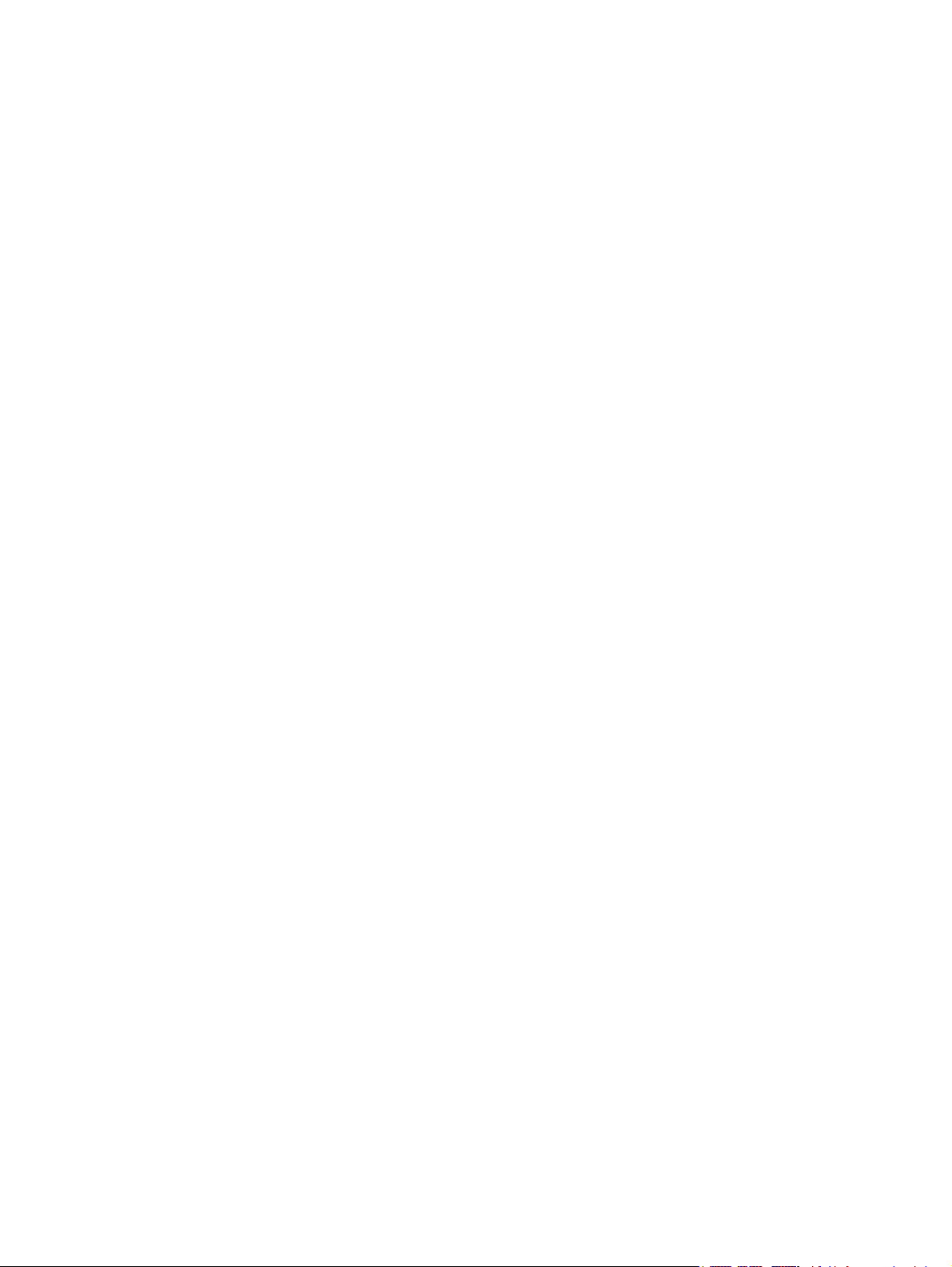
© Copyright 2007 Hewlett-Packard
Development Company, L.P.
Microsoft e Windows sono marchi registrati
negli Stati Uniti di Microsoft Corporation.
Le informazioni contenute in questo
documento sono soggette a modifiche senza
preavviso. Le sole garanzie per i prodotti e i
servizi HP sono definite nelle norme esplicite
di garanzia che accompagnano tali prodotti
e servizi. Nulla di quanto contenuto nel
presente documento va interpretato come
costituente una garanzia aggiuntiva. HP non
risponde di eventuali errori tecnici ed
editoriali o di omissioni presenti in questo
documento.
Prima edizione: Luglio 2007
Numero di parte del documento: 446619-061
Page 3
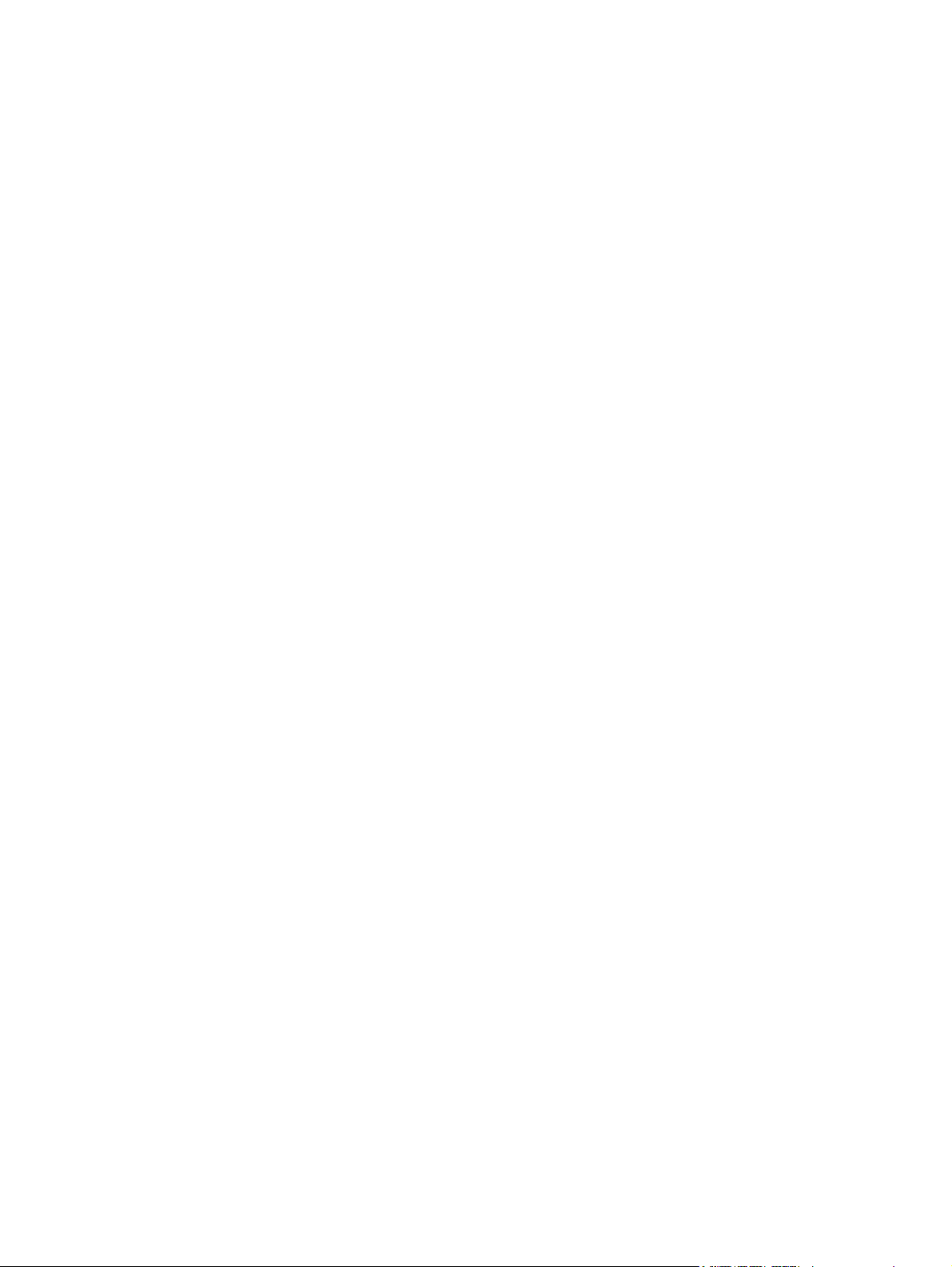
Avviso per il prodotto
In questa guida per l'utente vengono descritte le funzionalità comuni nella maggior parte di modelli.
Alcune funzionalità potrebbero non essere disponibili sul computer.
iii
Page 4
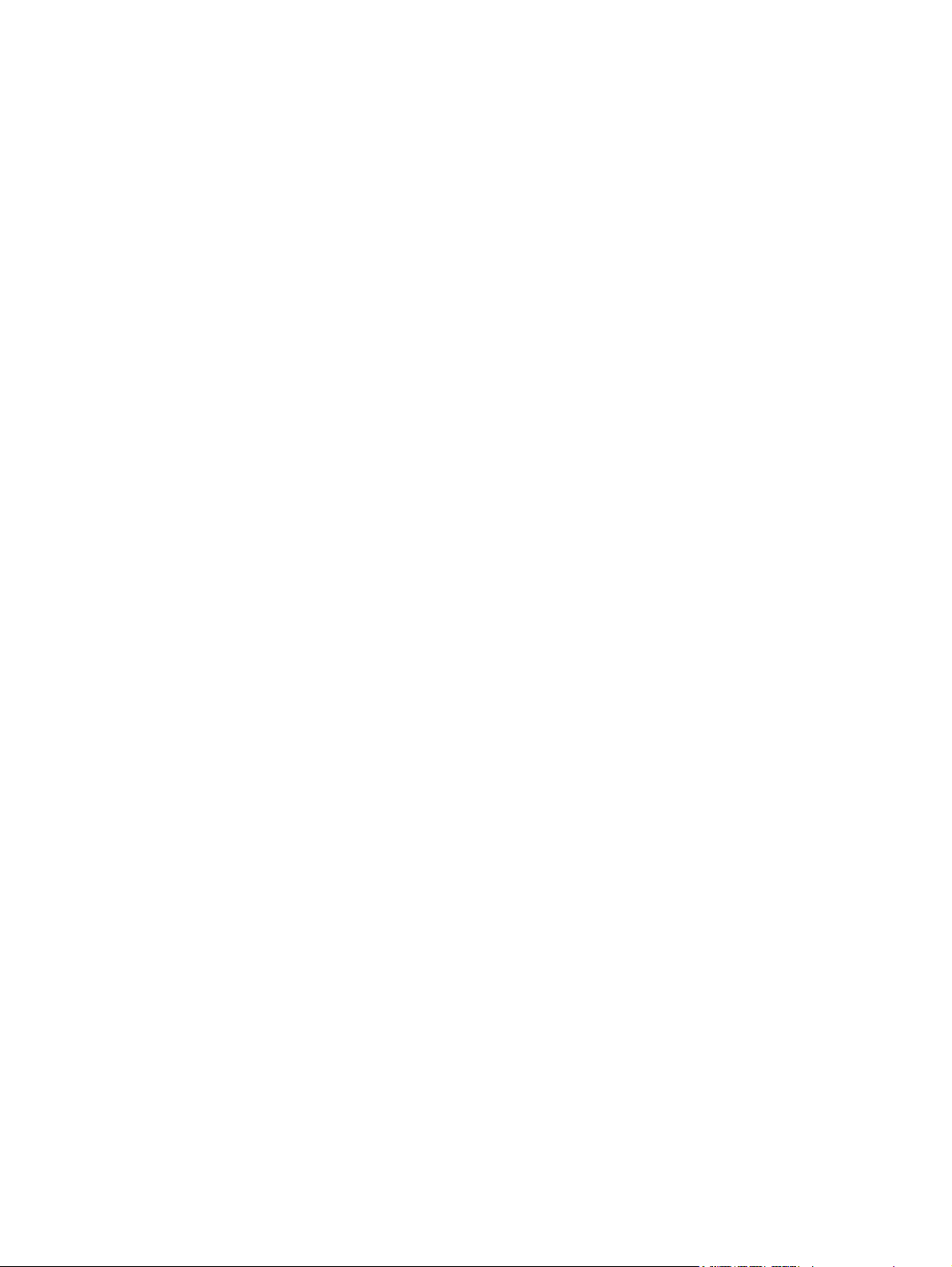
iv Avviso per il prodotto
Page 5
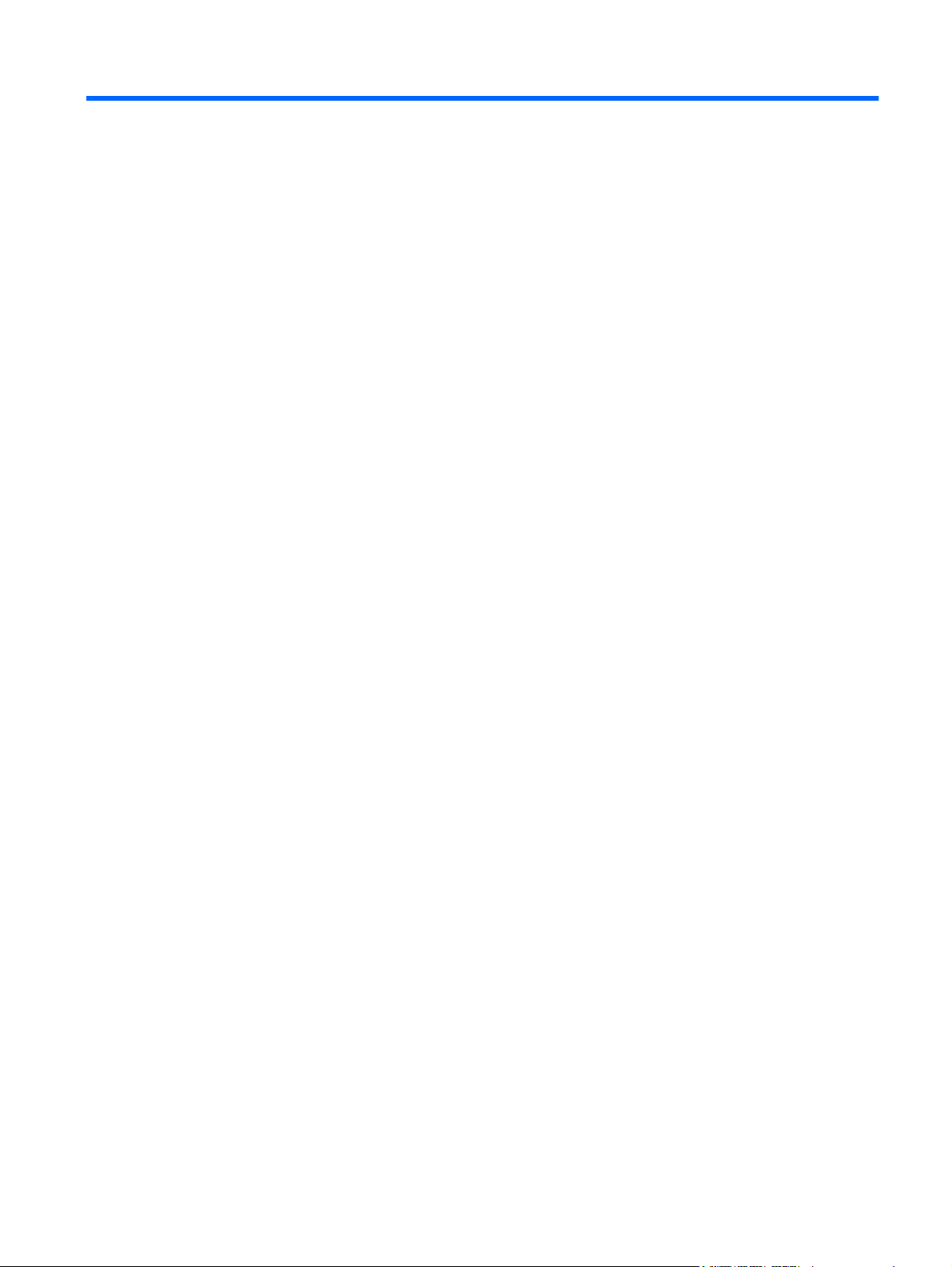
Sommario
1 Uso dei dispositivi di puntamento
Impostazione delle preferenze dei dispositivi di puntamento ............................................................... 1
Utilizzo del TouchPad ........................................................................................................................... 2
Collegamento di un mouse esterno ...................................................................................................... 2
2 Uso della tastiera
Uso dei tasti di scelta rapida ................................................................................................................ 3
Visualizzazione delle informazioni di sistema (fn+esc) ........................................................ 4
Apertura di Guida e supporto tecnico (fn+f1) ....................................................................... 4
Apertura della finestra delle opzioni di stampa (fn+f2) ........................................................ 5
Avvio di un browser Web (fn+f3) ......................................................................................... 5
Commutazione dell'immagine su schermo (fn+f4) ............................................................... 5
Attivazione dello stato di ibernazione (fn+f5) ....................................................................... 6
Avvio della funzione QuickLock (fn+f6) ............................................................................... 6
Diminuzione della luminosità dello schermo (fn+f7) ............................................................ 6
Aumento della luminosità dello schermo (fn+f8) .................................................................. 6
Avvio, sospensione o ripresa della riproduzione di un CD audio o di un DVD (fn+f9) ......... 6
Interruzione della riproduzione di un CD audio o di un DVD (fn+f10) .................................. 6
Riproduzione del brano o del capitolo precedente di un CD audio o di un
DVD (fn
Riproduzione del brano di un CD audio o del capitolo successivo di un DVD (fn+f12) ....... 7
Disattivazione dell’audio dell’altoparlante (fn+home) .......................................................... 7
Aumento dell’audio dell’altoparlante (fn+pg up) .................................................................. 7
Diminuzione dell’audio dell’altoparlante (fn+pg dn) ............................................................. 7
+f11)
....................................................................................................................... 7
3 Uso dei tastierini
Uso del tastierino numerico incorporato ............................................................................................... 9
Abilitazione e disabilitazione del tastierino numerico incorporato ........................................ 9
Commutazione delle funzioni dei tasti del tastierino numerico incorporato ......................... 9
Uso di un tastierino numerico esterno opzionale ................................................................................. 9
4 Pulizia del TouchPad e della tastiera
Indice analitico .................................................................................................................................................. 11
v
Page 6
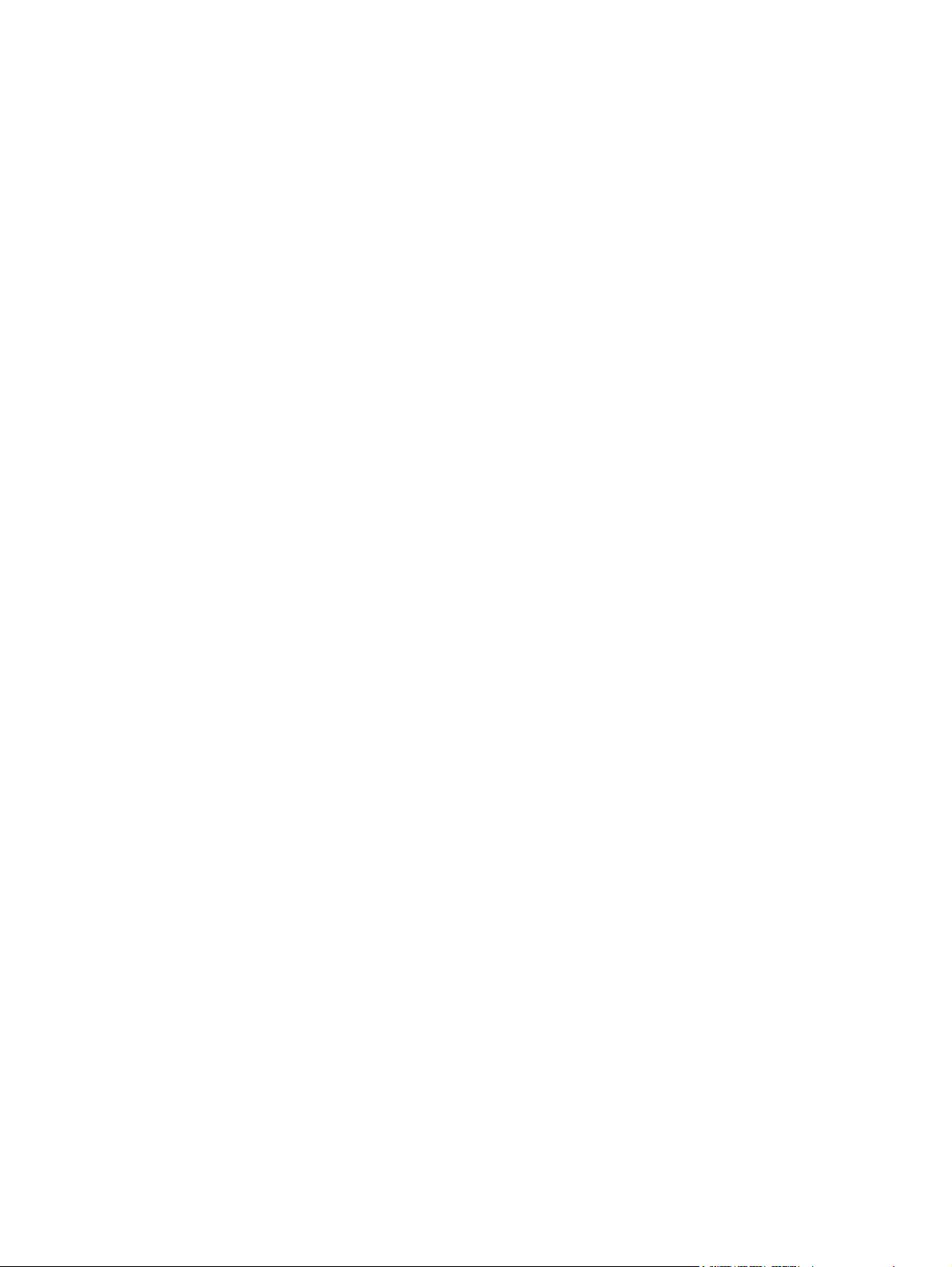
vi
Page 7

1 Uso dei dispositivi di puntamento
Componente Descrizione
(1) Spia del TouchPad
(2) TouchPad* Consente di spostare il puntatore e di selezionare e attivare gli
(3) Pulsante sinistro del TouchPad* Ha la stessa funzione del pulsante sinistro di un mouse esterno.
(4) Pulsante destro del TouchPad* Ha la stessa funzione del pulsante destro di un mouse esterno.
(5) Area di scorrimento del TouchPad* Consente di scorrere verso l'alto o verso il basso.
(6) Pulsante di attivazione/disattivazione del
TouchPad
*In questa tabella sono descritte le impostazioni predefinite. Per visualizzare e modificare le preferenze dei dispositivi di
puntamento, selezionare Start > Pannello di controllo > Hardware and Sound (Hardware e suoni) > Mouse.
Blu: il TouchPad è attivato.
●
Ambra: il TouchPad è disattivato.
●
elementi sullo schermo.
Attiva/disattiva il TouchPad.
Impostazione delle preferenze dei dispositivi di puntamento
Per accedere alla finestra delle proprietà del mouse, selezionare Start > Pannello di controllo >
Hardware and Sound (Hardware e suoni) > Mouse.
Impostazione delle preferenze dei dispositivi di puntamento 1
Page 8

L'opzione Proprietà del mouse in Microsoft® Windows® permette di personalizzare le impostazioni per
i dispositivi di puntamento, quali le preferenze relative alla velocità del mouse.
Utilizzo del TouchPad
Per spostare il puntatore, muovere un dito sulla superficie del TouchPad nella direzione in cui si desidera
spostare il puntatore. Utilizzare i pulsanti del TouchPad come i corrispondenti pulsanti di un mouse
esterno. Per spostarsi in alto o in basso utilizzando la zona di scorrimento verticale del TouchPad,
muovere un dito rispettivamente in alto o in basso attraverso le righe.
NOTA: Quando si utilizza il TouchPad per spostare il puntatore, è necessario sollevare il dito dal
TouchPad prima di toccare la zona di scorrimento. Se si fa semplicemente scorrere un dito dal
TouchPad alla zona di scorrimento senza sollevarlo, la funzione di scorrimento non viene attivata.
Collegamento di un mouse esterno
È possibile collegare al computer un mouse USB esterno utilizzando una delle porte USB del
computer.
2 Capitolo 1 Uso dei dispositivi di puntamento
Page 9

2 Uso della tastiera
Uso dei tasti di scelta rapida
I tasti di scelta rapida sono combinazioni del tasto fn (1) con il tasto esc (2) o con uno dei tasti funzione
(3).
Le icone riportate sui tasti da f1 a f12 ne indicano le funzioni. Queste funzioni e le procedure relative ai
tasti di scelta rapida sono descritte nelle sezioni successive.
Funzione Tasto di scelta rapida
Visualizzazione delle informazioni di sistema fn+esc
Apertura della Guida e supporto tecnico fn+f1
Apertura della finestra delle opzioni di stampa fn+f2
Avvio di un browser Web fn+f3
Commutazione della visualizzazione tra il display del
computer e il display esterno
Attivazione dello stato di ibernazione fn+f5
Avvio di QuickLock fn+f6
Diminuzione della luminosità dello schermo fn+f7
Aumento della luminosità dello schermo fn+f8
fn+f4
Uso dei tasti di scelta rapida 3
Page 10

Funzione Tasto di scelta rapida
Avvio, sospensione o ripresa della riproduzione di un CD
audio o di un DVD
Interruzione della riproduzione di un CD audio o di un DVD fn+f10
Riproduzione del brano o del capitolo precedente di un CD
audio o di un DVD
Riproduzione del brano successivo di un CD audio o di un
DVD
Disattivare e ripristinare l'audio dell'altoparlante. fn+home
Aumentare l'audio dell'altoparlante fn+pg up
Diminuire l'audio dell'altoparlante fn+pg dn
fn+f9
fn+f11
fn+f12
Per eseguire un comando di scelta rapida dalla tastiera del computer, attenersi ad una delle seguenti
procedure:
Premere brevemente il tasto fn, quindi premere brevemente il secondo tasto del comando di scelta
●
rapida.
- oppure -
Tenendo premuto il tasto fn, premere brevemente il secondo tasto del comando di scelta rapida,
●
quindi rilasciare entrambi i tasti simultaneamente.
Visualizzazione delle informazioni di sistema (fn+esc)
Premere fn+esc per visualizzare le informazioni sui componenti hardware del sistema e il numero di
versione del BIOS di sistema.
Nella schermata Windows visualizzata con fn+esc, la versione del BIOS di sistema viene visualizzata
come data BIOS. In alcuni modelli di computer, tale data è visualizzata in formato decimale. In alcuni
casi, questa data è anche definita come numero di versione della ROM di sistema.
Apertura di Guida e supporto tecnico (fn+f1)
Premere fn+f1 per aprire Guida e supporto tecnico.
Oltre alle informazioni sul sistema operativo Windows in uso, in questa guida sono disponibili le
informazioni e gli strumenti riportati di seguito:
Informazioni sul computer, come il numero di modello e quello di serie, il software installato, i
●
componenti hardware e le specifiche tecniche.
Risposte a quesiti sull'utilizzo del computer.
●
Esercitazioni per apprendere l'utilizzo del computer e le funzioni Windows.
●
Aggiornamenti per il sistema operativo Windows, i driver e il software fornito con il computer.
●
Verifiche della funzionalità del computer.
●
4 Capitolo 2 Uso della tastiera
Page 11

Risoluzione dei problemi automatizzata e interattiva, soluzioni per riparazioni e procedure di
●
ripristino del sistema.
Collegamenti al supporto tecnico
●
Apertura della finestra delle opzioni di stampa (fn+f2)
Premere fn+f2 per aprire la finestra delle opzioni di stampa dell'applicazione Windows attiva.
Avvio di un browser Web (fn+f3)
Premere fn+f3 per avviare il browser Web predefinito.
Fino a che non si configurano i servizi Internet o di rete, il tasto di scelta rapida fn+f3 apre la Connessione
guidata Internet di Windows.
Una volta configurati i servizi Internet o di rete e la home page del browser Web, è possibile premere
fn+f3 per accedere rapidamente alla home page configurata e ad Internet.
Commutazione dell'immagine su schermo (fn+f4)
Premere fn+f4 per commutare la visualizzazione dell'immagine su schermo tra le periferiche di
visualizzazione collegate al sistema. Ad esempio, se un monitor è collegato al computer e si preme
+f4, la visualizzazione dell'immagine viene alternata tra lo schermo del computer, il monitor esterno
fn
ed
entrambe le periferiche simultaneamente.
La maggior parte dei monitor esterni riceve le informazioni video dal computer mediante lo standard
video VGA esterno. I tasti di scelta rapida fn+f4 permettono anche di alternare la visualizzazione delle
immagini tra altre periferiche che ricevono informazioni video dal computer.
I tasti di scelta rapida fn+f4 supportano i seguenti tipi di trasmissione video (con esempi di periferiche
che li utilizzano):
LCD (display del computer)
●
VGA esterno (la maggior parte dei monitor esterni)
●
S-Video (televisori, videocamere, lettori di DVD, videoregistratori e schede di cattura video con
●
jack di ingresso S-Video)
Uso dei tasti di scelta rapida 5
Page 12

Attivazione dello stato di ibernazione (fn+f5)
ATTENZIONE: Per ridurre il rischio di danni al computer o la perdita di informazioni, salvare il lavoro
prima di attivare lo stato di ibernazione.
Premere fn+f5 per attivare lo stato di ibernazione.
Quando si attiva lo stato di ibernazione, le informazioni vengono salvate su un file ibernazione contenuto
nell'unità disco rigido e il computer si arresta.
Per attivare lo stato di ibernazione, è necessario che il computer sia acceso.
Per disattivare lo stato di ibernazione, premere brevemente il pulsante di alimentazione.
Non è possibile modificare la funzione del tasto di scelta rapida fn+f5. Ad esempio, è possibile impostare
il tasto di scelta rapida fn+f5 sull'attivazione dello stato di sospensione anziché sullo stato di ibernazione.
Avvio della funzione QuickLock (fn+f6)
Premere fn+f6 per avviare la funzionalità di protezione QuickLock.
QuickLock protegge il sistema visualizzando la finestra di accesso del sistema operativo. Quando
questa finestra è visualizzata, è possibile accedere al computer solo digitando la password utente di
Windows o quella di amministratore Windows.
NOTA: È possibile utilizzare la funzione QuickLock solo dopo aver impostato una password utente o
amministratore di Windows. Per le istruzioni necessarie, consultare Guida e supporto tecnico.
Per utilizzare QuickLock, premere fn+f6 per visualizzare la finestra di accesso e bloccare il computer.
Seguire quindi le istruzioni visualizzate per immettere la password utente o amministratore di Windows
e accedere al computer.
Diminuzione della luminosità dello schermo (fn+f7)
Premere fn+f7 per ridurre la luminosità dello schermo. Tenere premuti i due tasti di scelta rapida per
ridurla gradualmente.
Aumento della luminosità dello schermo (fn+f8)
Premere fn+f8 per aumentare la luminosità dello schermo. Tenere premuti i due tasti di scelta rapida
per aumentarla gradualmente.
Avvio, sospensione o ripresa della riproduzione di un CD audio o di un DVD (fn+f9)
Il tasto di scelta rapida fn+f9 funziona soltanto quando è stato inserito un CD audio o un DVD:
Per avviare o riprendere la riproduzione di un CD audio o di un DVD, premere fn+f9.
●
Per sospendere la riproduzione di un CD audio o di un DVD, premere fn+f9.
●
Interruzione della riproduzione di un CD audio o di un DVD (fn+f10)
Premere fn+f10 per interrompere la riproduzione di un CD audio o di un DVD.
6 Capitolo 2 Uso della tastiera
Page 13

Riproduzione del brano o del capitolo precedente di un CD audio o di un DVD (fn+f11)
Per riprodurre il brano precedente di un CD audio o il capitolo precedente di un DVD durante la
riproduzione, premere fn+f11.
Riproduzione del brano di un CD audio o del capitolo successivo di un DVD (fn+f12)
Per riprodurre il brano successivo di un CD audio o il capitolo successivo di un DVD durante la
riproduzione, premere fn+f12.
Disattivazione dell’audio dell’altoparlante (fn+home)
Premere fn+home per disattivare l'audio dell'altoparlante. Premere nuovamente il tasto di scelta rapida
per ripristinare l’audio dell’altoparlante.
Aumento dell’audio dell’altoparlante (fn+pg up)
Premere fn+pg up per aumentare l'audio dell'altoparlante. Tenere premuti i due tasti di scelta rapida per
aumentarlo gradualmente.
Diminuzione dell’audio dell’altoparlante (fn+pg dn)
Premere fn+pg dn per diminuire l'audio dell'altoparlante. Tenere premuti i due tasti di scelta rapida per
ridurlo gradualmente.
Uso dei tasti di scelta rapida 7
Page 14

3 Uso dei tastierini
Il computer è dotato di un tastierino numerico incorporato e supporta un tastierino numerico esterno
opzionale o una tastiera esterna opzionale che include un tastierino numerico.
Componente Descrizione
(1) Tasto fn Esegue le funzioni di sistema utilizzate più di frequente quando
premuto in combinazione con un tasto funzione o il tasto esc.
(2) Spia Bloc Num Accesa: la modalità blocco numerico è attivata.
(3) Tasto num lk Premere insieme al tasto fn per attivare il tastierino numerico
(4) Tastierino numerico incorporato Può essere utilizzato come i tasti di un tastierino numerico esterno.
incorporato.
8 Capitolo 3 Uso dei tastierini
Page 15

Uso del tastierino numerico incorporato
I 15 tasti del tastierino numerico incorporato possono essere usati come quelli di un tastierino esterno.
Quando il tastierino numerico incorporato è attivato, ogni tasto dello stesso esegue le funzioni indicate
dall'icona situata nell'angolo in alto a destra del tasto.
Abilitazione e disabilitazione del tastierino numerico incorporato
Premere fn+bloc num per abilitare il tastierino numerico incorporato. La spia del blocco numerico si
accende.Premere nuovamente fn+bloc num per ripristinare le funzioni standard dei tasti.
NOTA: Il tastierino numerico incorporato non funziona quando si collega al computer un tastierino
esterno, una tastiera esterna o un prodotto di espansione opzionale.
Commutazione delle funzioni dei tasti del tastierino numerico incorporato
È possibile alternare temporaneamente le funzioni dei tasti del tastierino numerico incorporato tra quelle
della tastiera standard e quelle del tastierino premendo il tasto fn o la combinazione di tasti
fn
+maiusc.
Per cambiare la funzione di un tasto del tastierino quando il tastierino è disattivato, tenere premuto
●
il tasto fn mentre si preme il tasto del tastierino.
Per utilizzare temporaneamente i tasti del tastierino come tasti standard quando il tastierino è
●
attivato:
Tenere premuto il tasto fn per digitare le minuscole.
◦
Tenere premuti i tasti fn+maiusc per digitare le maiuscole.
◦
Uso di un tastierino numerico esterno opzionale
La funzione dei tasti della della maggior parte dei tastierini numerici esterni cambia a seconda che sia
attiva o meno la modalità bloc num. (Per impostazione predefinita, la modalità bloc num è disattivata)
Ad esempio:
Se la modalità BLOC NUM è attivata, la maggior parte dei tasti del tastierino consente di digitare
●
dei numeri.
Se la modalità BLOC NUM è disattivata, la maggior parte dei tasti del tastierino ha la stessa
●
funzione dei tasti freccia, PGSU e PGGIÙ.
Quando la modalità BLOC NUM viene attivata su un tastierino esterno, la spia BLOC NUM del computer
si accende. Quando la modalità BLOC NUM viene disattivata su un tastierino esterno, la spia BLOC
NUM del computer si spegne.
Per abilitare o disabilitare la modalità BLOC NUM su una tastiera esterna:
Premere il tasto bloc num della tastiera esterna e non quello della tastiera del computer.
▲
Uso del tastierino numerico incorporato 9
Page 16

4 Pulizia del TouchPad e della tastiera
Sporco e grasso presenti sul TouchPad possono provocare il movimento incontrollato del puntatore
sullo schermo. Per evitare tale inconveniente, pulire il TouchPad con un panno umido e lavarsi spesso
le mani quando si usa il computer.
AVVERTENZA! Per ridurre il rischio di scosse elettriche o danni ai componenti interni, non utilizzare
un aspirapolvere per pulire la tastiera. L'aspirapolvere può depositare ulteriore sporcizia sulla superficie
della tastiera.
Pulire la tastiera regolarmente per evitare che i tasti diventino appiccicosi e per rimuovere polvere,
lanugine e particelle che possono infiltrarsi tra i tasti. Per rimuovere la sporcizia è possibile utilizzare
una bomboletta di aria compressa con un ugello a cannuccia per meglio indirizzare il getto d'aria intorno
e sotto i tasti.
10 Capitolo 4 Pulizia del TouchPad e della tastiera
Page 17

Indice analitico
A
Altoparlante, tasti di scelta rapida
volume
aumentare audio
altoparlante 4
diminuire audio altoparlante 4
disattivare e ripristinare audio
altoparlante 4
Aree di scorrimento, TouchPad 1
B
Bloc num, identificazione spia 8
BLOC NUM, tastierino esterno 9
Browser Web, tasto di scelta
rapida 5
C
Controlli multimediali, tasti di scelta
rapida 6
D
Display
commutazione
dell'immagine 5
tasti di scelta rapida per la
luminosità dello schermo 6
Dispositivi di puntamento
identificazione 0 , 0
impostazione delle
preferenze 1
F
FN, tasto 3
G
Guida e supporto tecnico, tasto di
scelta rapida 4
I
Informazioni di sistema, tasto di
scelta rapida 4
M
Mouse esterno
collegamento 2
impostazione delle
preferenze 1
O
Opzioni di stampa (finestra), tasto di
scelta rapida 5
P
Pulsante di attivazione/
disattivazione del TouchPad 1
Pulsanti
attivazione/disattivazione del
TouchPad 1
TouchPad 1
Q
QuickLock, tasto di scelta
rapida 6
S
S-Video 5
Schermo, commutazione
dell'immagine 5
Spia del TouchPad,
identificazione 1
Spie
bloc num 8
TouchPad 1
T
Tasti di scelta rapida
apertura della finestra delle
opzioni di stampa 5
apertura di Guida e supporto
tecnico 4
attivazione dello stato di
ibernazione 6
aumento del volume
dell’altoparlante 7
aumento della luminosità dello
schermo 6
avvio di QuickLock 6
avvio di un browser Web 5
commutazione dell'immagine su
schermo 5
controlli per CD audio o
DVD 6
descrizione 3
diminuzione della luminosità
dello schermo 6
diminuzione dell’audio
dell’altoparlante 7
disattivazione dell’audio
dell’altoparlante 7
uso 4
visualizzazione delle
informazioni di sistema 4
Tasti di scelta rapida per la
luminosità dello schermo 6
Tasti di scelta rapida,
identificazione 3
Tasti funzione 3
Tastiera
uso 3
Tastierino esterno
BLOC NUM 9
uso 9
Tastierino incorporato
attivazione e disattivazione 9
commutazione delle funzioni dei
tasti 9
Indice analitico 11
Page 18

identificazione 8
uso 9
Tasto di scelta rapida
ibernazione 6
Tipi di trasmissione video 5
TouchPad
aree di scorrimento 1
identificazione 1
pulsanti 1
uso 2
12 Indice analitico
Page 19
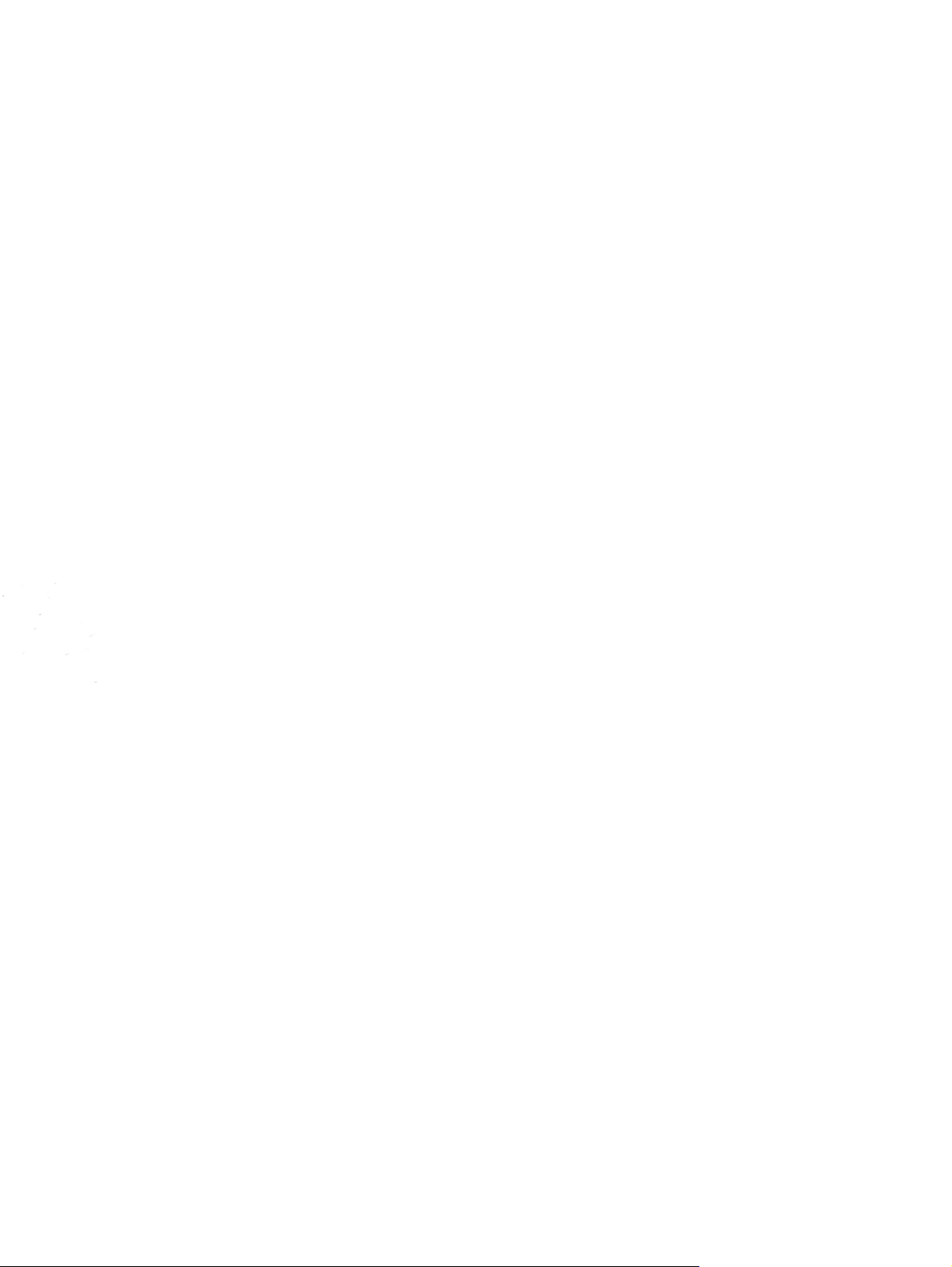
